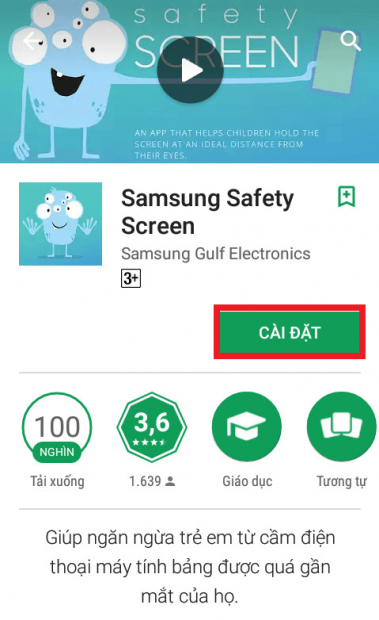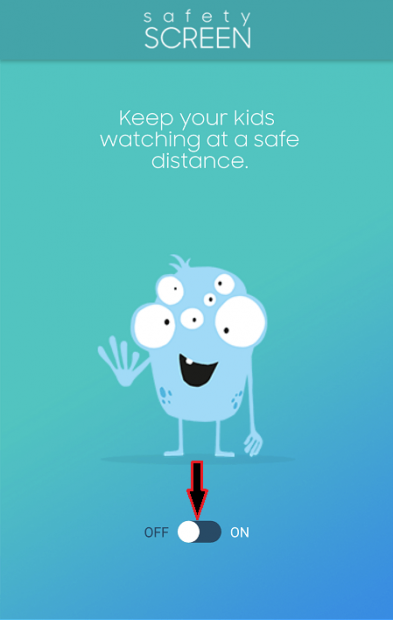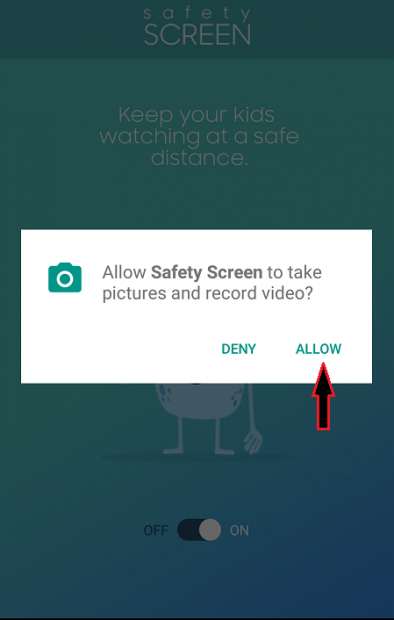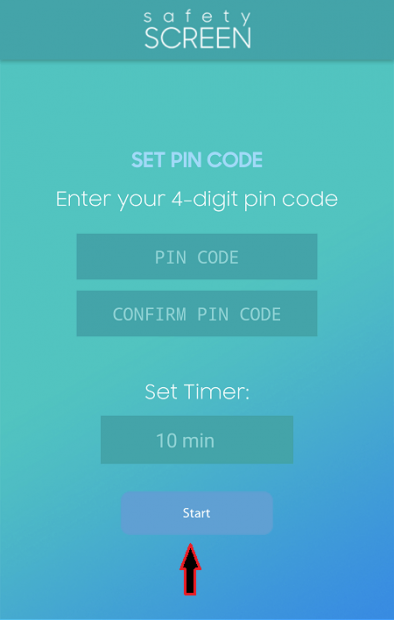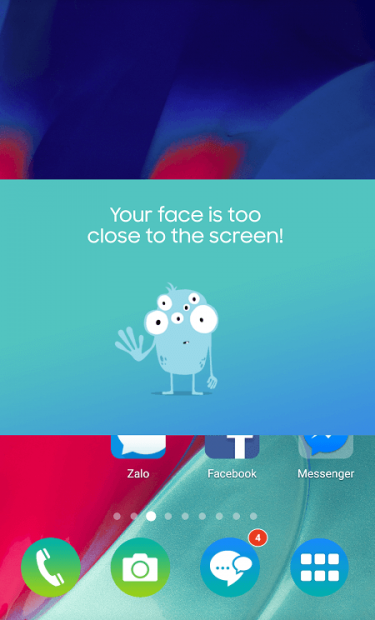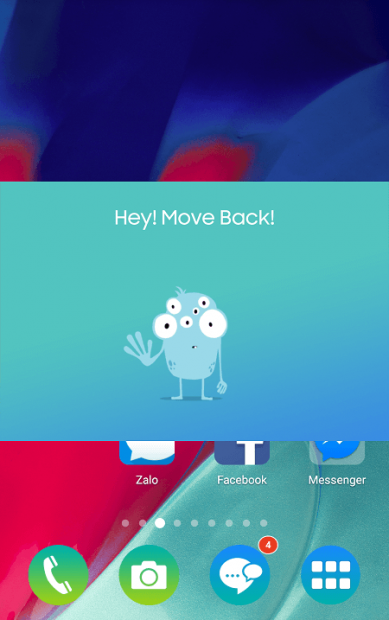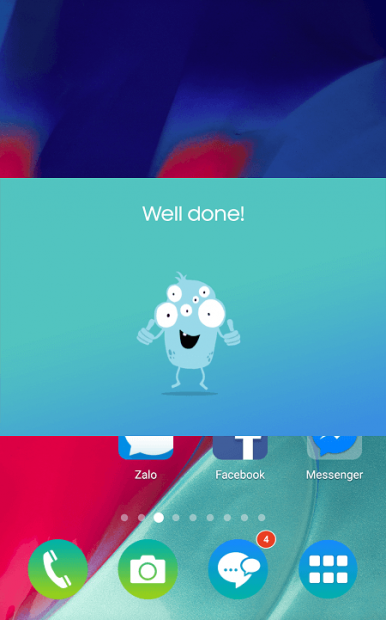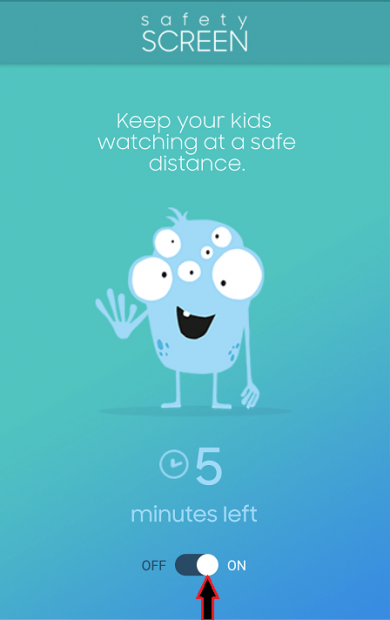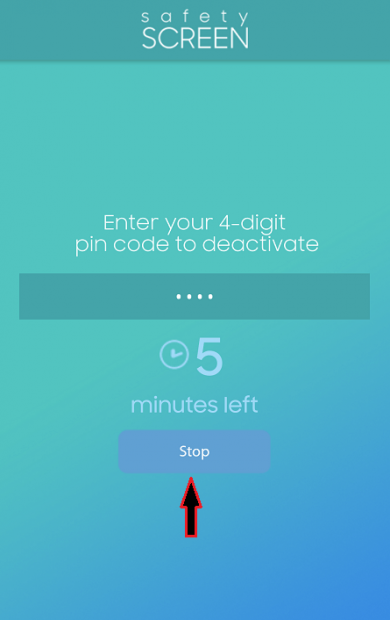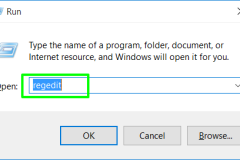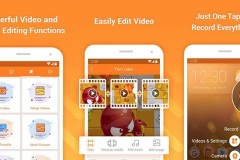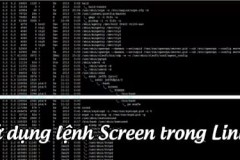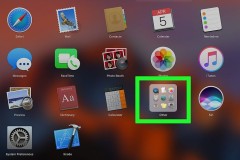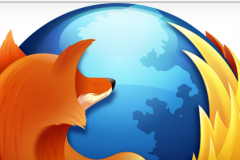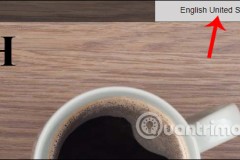Việc cho trẻ nhỏ sử dụng quá sớm các thiết bị smartphone là một trong những nguyên nhân tác động trực tiếp đến thị lực của trẻ và có nguy cơ dẫn đến cận thị.
Khi chơi điện thoại, máy tính bảng trẻ con thường có thói quen đặt mắt rất gần màn hình, quá trình dạy cho trẻ sẽ tốn nhiều thời gian và cũng không phải lúc nào bạn cũng có thể theo dõi để nhắc nhở. Ứng dụng Safety Screen miễn phí trên smartphone Android có thể hỗ trợ bạn ngăn trẻ đặt mắt quá gần màn hình máy cực kì hiệu quả 24/24.

Bước 1: Bạn tải ứng dụng Safety Screen, đây là ứng dụng miễn phí nên bạn có thể tìm kiếm trên CH Play (hoặc tải trực tiếp tại đây).
Bước 2: Sau khi đã tải và cài đặt xong, bạn mở ứng dụng lên và nhấn vào nút bên dưới để kích hoạt ứng dụng.
Sau đó, một hộp thoại xuất hiện yêu cầu bạn cho phép Safety Screen sử dụng camera trước để do khoảng cách từ màn hình đế mắt trẻ. Nhấn vào Allow để ứng dụng tiếp tục hoạt động.
Bước 5: Giao diện chính của ứng dụng như hình bên dưới. Ứng dụng sẽ yêu cầu bạn thiết lập một mã PIN (mật khẩu) gồm 4 kí tự, mục đích là ngăn ứng dụng bị tắt. Bạn cần nhập đầy đủ 2 ô PIN CODE và CONFIRM PIN CODE.
Thiết lập thời gian sử dụng của ứng dụng, ví dụ bạn đưa smartphone cho trẻ sử dụng trong 30 phút hãy nhập vào ô Set Timer thành 30 min.
Sau khi đã thiết lập xong, bạn nhấn vào Start để bắt đầu và ứng dụng sẽ được chạy ẩn trên thiết bị của bạn.
Bước 6: Sau đó bạn thoát ứng dụng và thử để mắt gần với màn hình sẽ có một hộp thông báo rằng 'Mặt của bạn quá gần với màn hình'.
Lúc này, ta không thể thực hiện bất cứ tác vụ nào trên màn hình. Bạn chỉ cần dạy cho trẻ rằng mỗi khi hiện thông báo này phải đưa mắt ra xa hơn là được.
Sau khi bạn khoảng cách giữa mắt và màn hình của bạn thích hợp thì ứng dụng sẽ xuất hiện hộp thoại báo rằng Làm tốt lắm và chúng ta có thể tiếp tục sử dụng điện thoại khi hộp thoại này mất đi
Để dừng chế độ bảo vệ này, bạn thực hiện theo các bước sau.
Bước 1: Vào ứng dụng Safety Screen, sau đó nhấn vào OFF.
Bước 2: Hệ thống yêu cầu bạn nhập vào mã PIN mà bạn đã thiết lập ban đầu, sau khi nhập xong bạn nhấn vào STOP dể dừng.
Như vậy là bạn đã có thể bảo vệ đôi mắt của bạn kể cả trẻ nhỏ trong quá trình sử dụng. Nếu có bất kì thắc mắc liên quan đến bài viết cũng như quá trình thực hiện, bạn có thể để lại câu hỏi ở dưới đây, chúng tôi sẽ giải đáp cho bạn.
Chúc bạn thành công !
Nguồn: Tổng hợp